Excel(エクセル)で作成した円グラフに内訳(数値やデータ名)を表示させる方法です。
内訳の表示と配置変更
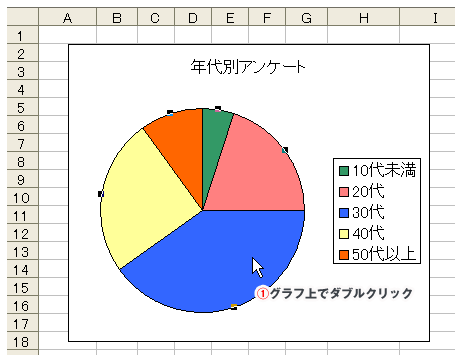
作成されている円グラフ上をダブルクリックします。
![エクセル[データラベル]タブを選択](https://softoffice-excel.com/wp-content/uploads/2013/03/gruchi2.gif)
[データ系列の書式設定]ダイアログボックスから[データラベル]タブを選択。
表示させたい内訳ラベルの各項目にチェックを入れます。(図では年齢と数値を表示したい為、「分類名」と「数値」にチェック)
OKボタンで完了です。
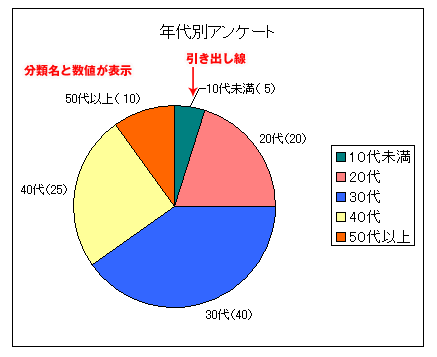
円グラフ上に内訳が表示されました。
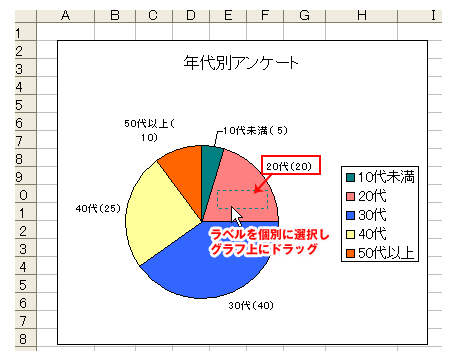
またラベルを個別に選択しドラッグで任意の場所に移動することができます。
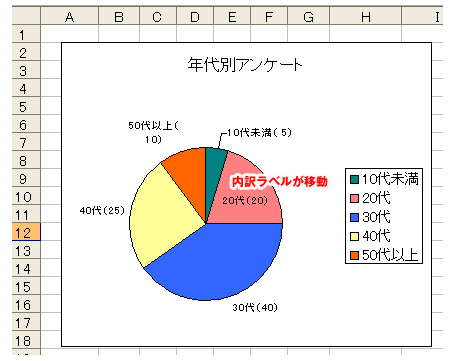
内訳がグラフの中に移動できました。
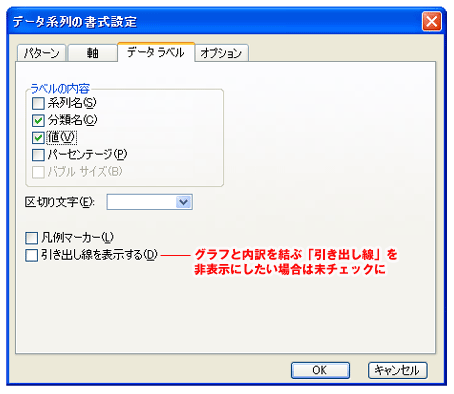
尚、引き出し線が不要な場合は[データ系列の書式設定]→[データラベル]タブの[引き出し線を表示する]を未チェックにしてください。

